Cómo borrar la caché de Outlook
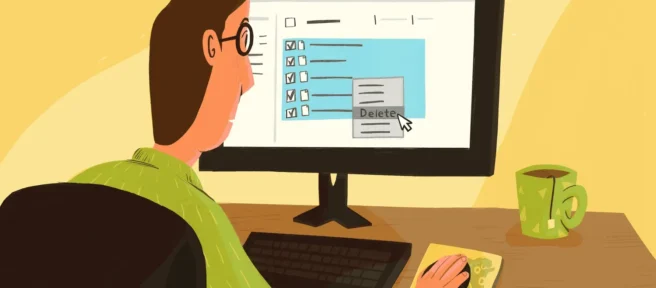
Qué saber
- ¿Está viendo los elementos eliminados de Outlook? Esto sucede cuando se eliminan/reinstalan complementos, se eliminan contactos o se reinstala software.
- En el cuadro de diálogo Ejecutar, ingrese %localappdata%\Microsoft\Outlook y presione Entrar. Ver y eliminar archivos en la carpeta RoamCache.
Este artículo explica cómo eliminar el caché de Microsoft Outlook y cómo borrar el caché de autocompletar. Las instrucciones se aplican a Outlook 2019, 2016, 2013, 2010 y Outlook para Microsoft 365.
Eliminar la caché de Outlook
Eliminar el caché en Outlook no elimina correos electrónicos, contactos u otra información útil. Outlook crea automáticamente nuevos archivos de caché cuando lo abre.
- Guarde cualquier trabajo y cierre Outlook.
- Presione la tecla de Windows + R.
- En el cuadro de diálogo Ejecutar, ingrese %localappdata%\Microsoft\Outlook y presione Entrar.
- Haga doble clic en la carpeta RoamCache para ver los archivos de caché.
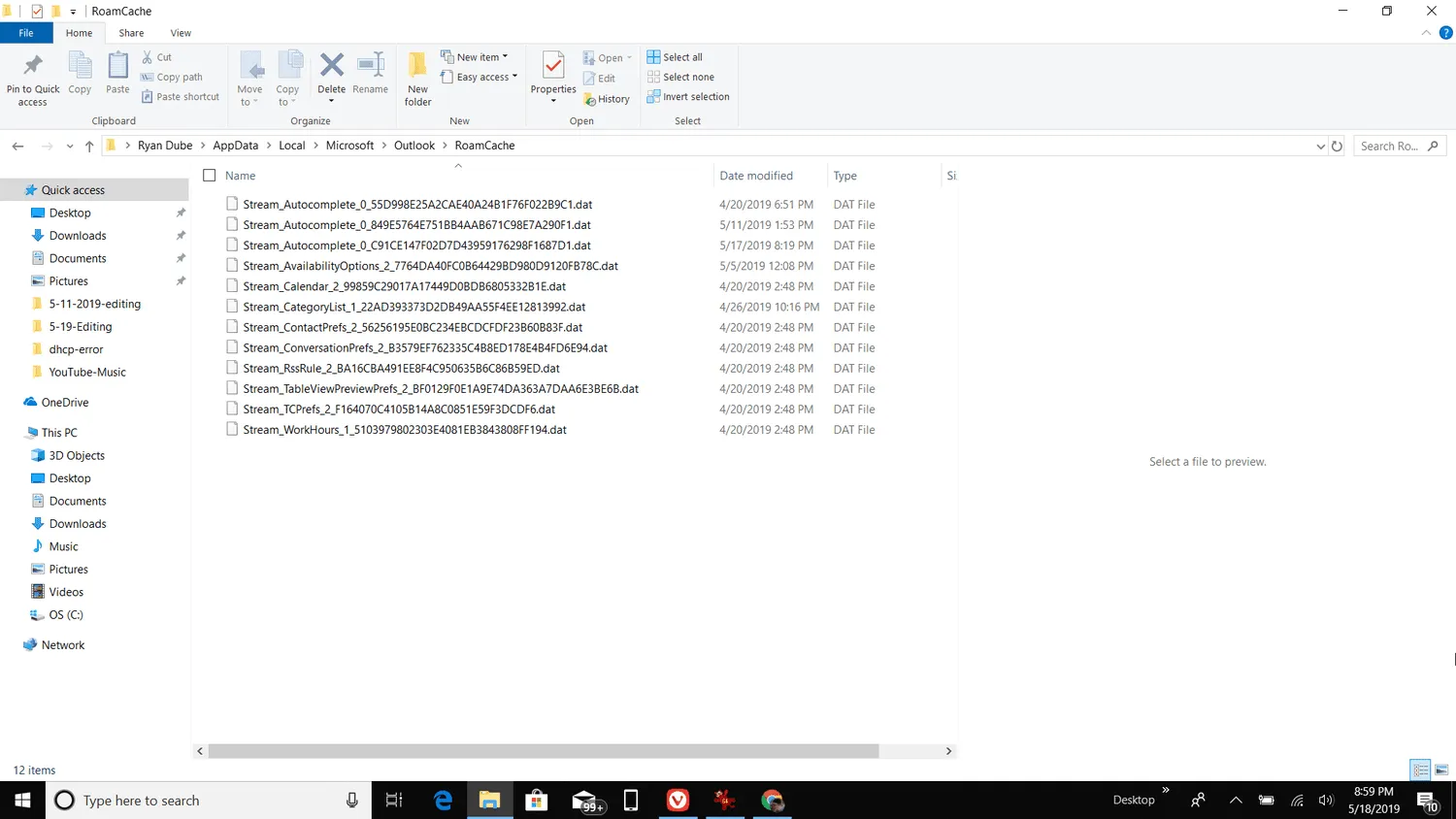 Realice una copia de seguridad de los archivos de caché en otra carpeta o disco duro externo para que pueda restaurar los archivos si algo sale mal.
Realice una copia de seguridad de los archivos de caché en otra carpeta o disco duro externo para que pueda restaurar los archivos si algo sale mal. - Para eliminar los archivos de caché, mantenga presionada la tecla Mayús mientras selecciona todos los archivos. Luego presione la tecla Eliminar o haga clic con el botón derecho en los archivos resaltados y seleccione Eliminar.
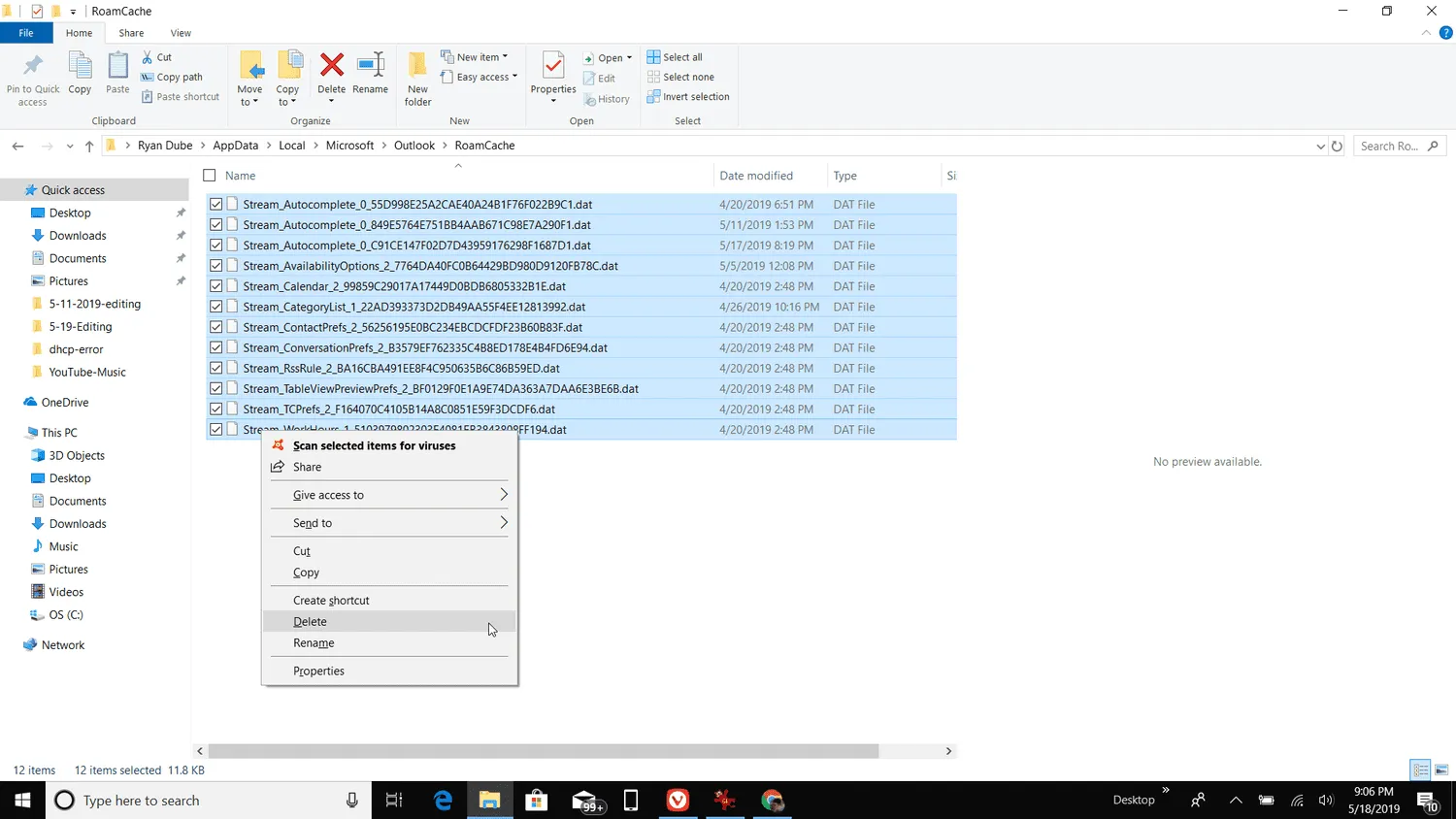
- Si se le solicita que confirme la eliminación, presione Sí.
Borrar caché de autocompletar
Si solo desea borrar el caché de autocompletar, desactive el autocompletado para que los datos almacenados en caché no se muestren o elimine el caché de autocompletar por completo.
- Vaya a la pestaña Archivo y seleccione Opciones.
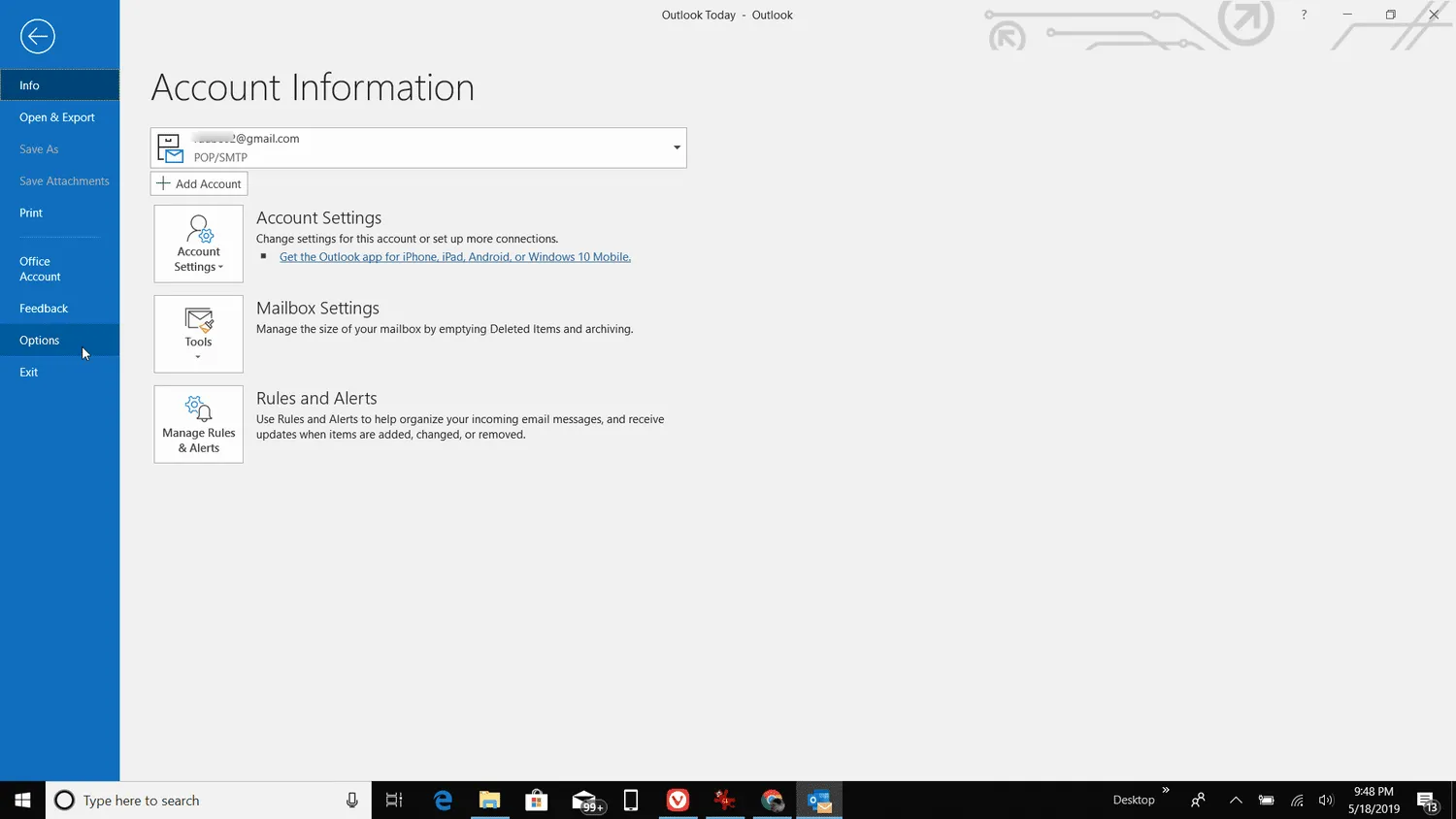
- En el cuadro de diálogo Opciones de Outlook, seleccione la pestaña Correo.
- Para desactivar la función de autocompletar, ve a la sección Enviar mensajes. Desmarque la casilla junto a Usar lista de Autocompletar para sugerir nombres al escribir en las líneas Para, CC y CCO.
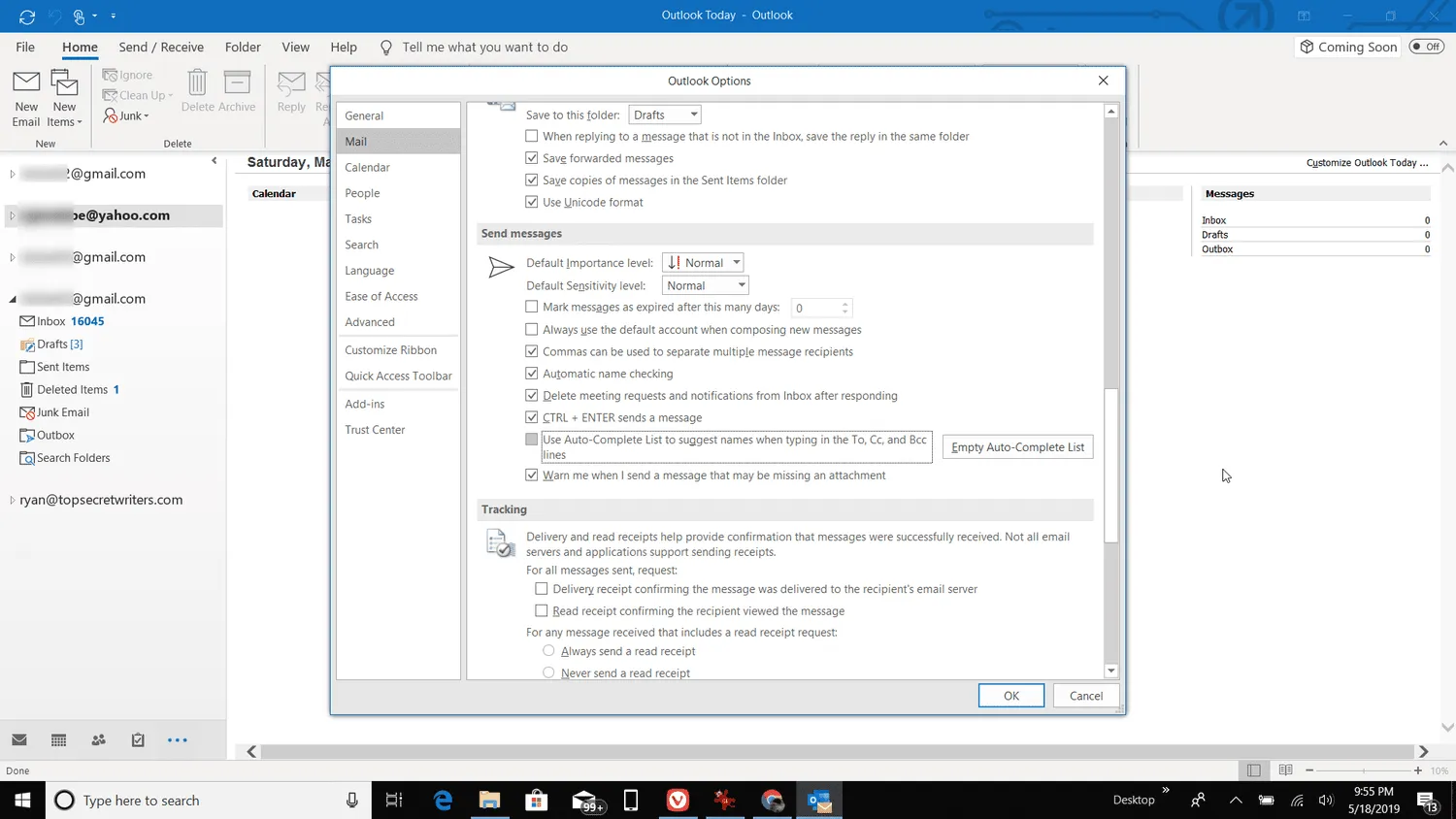
- Si desea borrar la caché de autocompletar sin deshabilitar la función, seleccione Vaciar lista de autocompletar. En el cuadro de diálogo de confirmación, seleccione Sí.
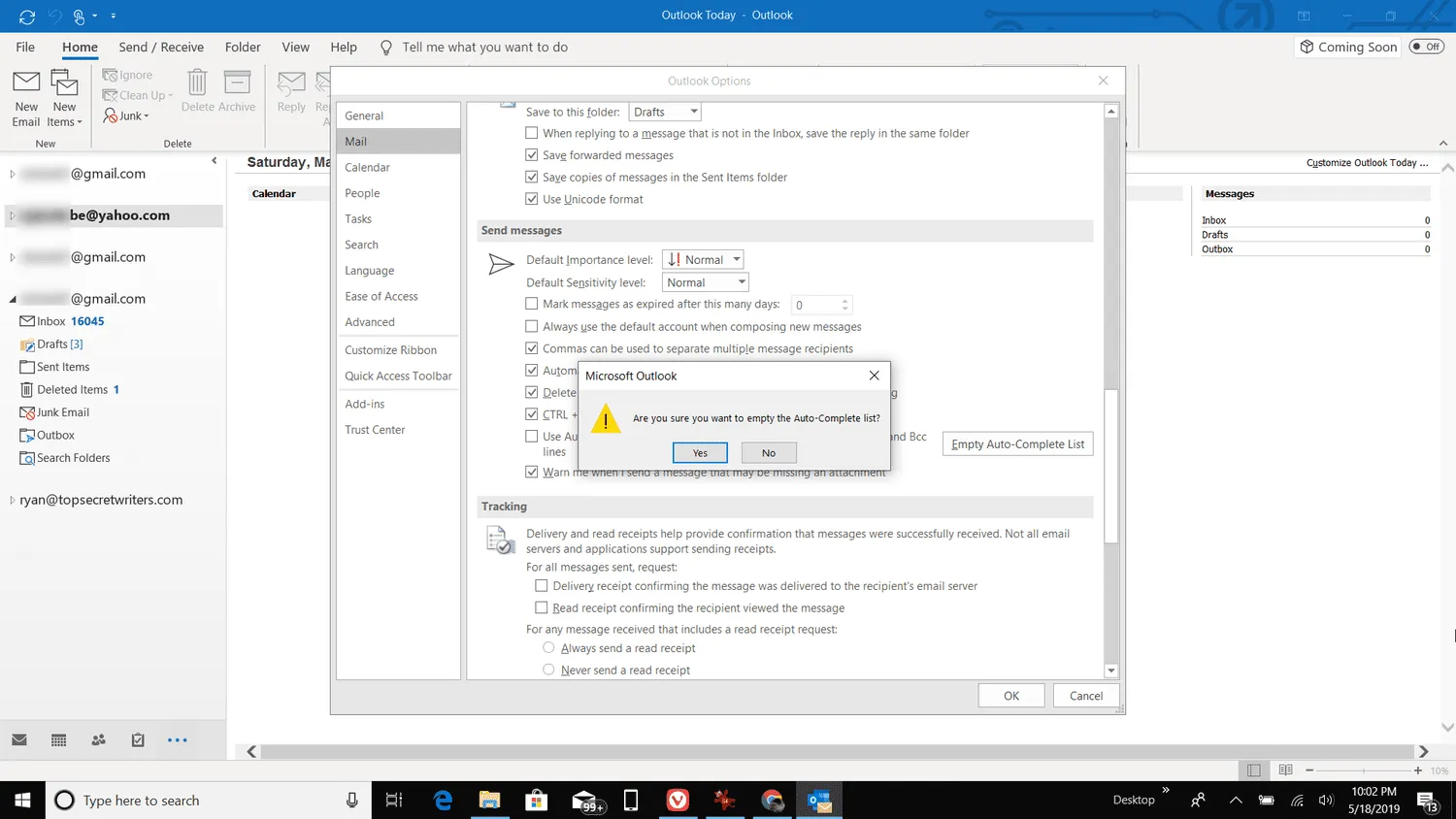
- En el cuadro de diálogo Opciones de Outlook, seleccione Aceptar.
- ¿Cómo elimino una dirección de mi lista de autocompletado en Outlook? Para eliminar una dirección de su lista de autocompletado de Outlook, abra un mensaje nuevo, ingrese el nombre en el campo Para, luego resalte el nombre en la lista de autocompletado y seleccione X. En Outlook Online, vaya a View Switcher y seleccione Personas, elija un contacto, seleccione Editar y luego elimine la dirección.
- ¿Cómo elimino permanentemente los correos electrónicos en Outlook? Para eliminar los correos electrónicos en Outlook de forma permanente, seleccione el mensaje y presione Mayús + Eliminar, luego seleccione Sí para confirmar. Para eliminar permanentemente el contenido de la carpeta Elementos eliminados, haga clic con el botón derecho en la carpeta y seleccione Carpeta vacía.
- ¿Cómo vacío automáticamente la papelera en Outlook? Para vaciar la papelera en Outlook automáticamente, vaya a Archivo > Opciones > Avanzado > Carpetas Vaciar elementos eliminados al salir de Outlook.



Deja una respuesta